Не можете встановити оновлення iOS 16? Ось як це виправити
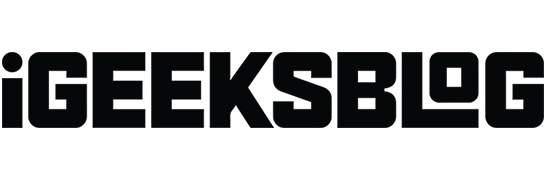
Apple часто випускає оновлення для iOS, щоб ваш iPhone був безпечним, сучасним і багатофункціональним. В iOS 16 так багато чудових функцій! Якщо ви нещодавно намагалися встановити iOS 16, але не вдалося, перегляньте ці перевірені рішення, щоб вирішити проблему. Після їх виконання проблема помилки оновлення програмного забезпечення більше не турбуватиме вас. Давайте подивимось.
- Основи забезпечення завантаження та встановлення оновлень iOS
- Примусово закрийте програму Налаштування
- Перезапустіть iPhone
- Дізнайтеся, як виправити зависання оновлення iPhone
- Скинути налаштування мережі
- Використовуйте комп’ютер, щоб завантажити та встановити оновлення iPhone
1. Основи забезпечення завантаження та встановлення оновлень iOS
I. Переконайтеся, що ваш iPhone сумісний
Перший крок — переконатися, що ваш пристрій і iOS сумісні. Якщо у вас iPhone 8 або новішої версії (включаючи iPhone SE 1-го покоління), ви можете завантажити та встановити iOS 16.
Однак якщо у вас iPhone 7 або ранішої версії, iOS 15 — це максимум, на який ви можете піти. Ви можете переглянути повний список пристроїв, які підтримують iOS 16.
II. Переконайтеся, що заряд акумулятора перевищує 50%.
Щоб інсталювати оновлення iOS, заряд батареї повинен бути більше ніж на 50%. Якщо заряд низький, підключіть iPhone до зарядного пристрою. Під час заряджання або коли рівень заряду акумулятора перевищує 50%, ви можете легко завантажити та встановити оновлення iOS.
III. Підключіться до стабільного Wi-Fi
Дуже важливо, щоб у вас був стабільний Wi-Fi. Також переконайтеся, що ви вимкнули VPN на своєму iPhone або на рівні маршрутизатора. Якщо Wi-Fi у вашому кафе не дозволяє завантажити оновлення, спробуйте скористатися домашньою чи офісною мережею Wi-Fi.
Примітка. Деякі незначні оновлення iOS тепер можна завантажити за допомогою мобільного передавання даних. Згідно з моїм тестуванням за останні кілька місяців, основні оновлення все ще потребують Wi-Fi.
IV. Переконайтеся, що у вас достатньо вільного місця
Щоб завантажити та встановити оновлення iOS, переконайтеся, що у вас є вільне місце. Ви побачите повідомлення на екрані оновлення, якщо у вас недостатньо вільного місця. Перегляньте наш посібник про те, як звільнити місце на iPhone, щоб вирішити цю проблему.
V. Зачекайте деякий час або повторіть спробу пізніше
Ви спробували наведені вище виправлення, і все одно, якщо це не спрацює, ви можете хвилюватися, дивуючись, чому мій iPhone не оновлюється до iOS 16! Але в деяких випадках винні не ви!
Наприклад, люди по всьому світу збираються завантажити останню версію iOS, коли виходить велике оновлення. Це стрес для серверів Apple, і протягом тривалого часу ви бачитимете «Очікування оновлення…». За таких умов найкращим рішенням буде почекати кілька годин.
Ви також можете перевірити сервер Apple і подивитися, чи все тут добре чи ні. Якщо ви не можете встановити оновлення iOS на свій iPhone, перейдіть до наступного кроку.
2. Примусово закрийте програму «Налаштування».
Якщо ви не можете встановити оновлення iOS 16 на свій iPhone, примусово закрийте програму «Налаштування».
- На iPhone з Face ID проведіть пальцем угору від нижнього краю екрана та утримуйте.
- На iPhone з кнопкою «Додому» швидко двічі торкніться її.
- Перетягніть картку програми «Налаштування» до кінця, щоб примусово закрити програму.
- Через кілька секунд відкрийте програму Налаштування → Загальні → Оновлення програмного забезпечення та перевірте, чи можете ви встановити нове оновлення iOS.
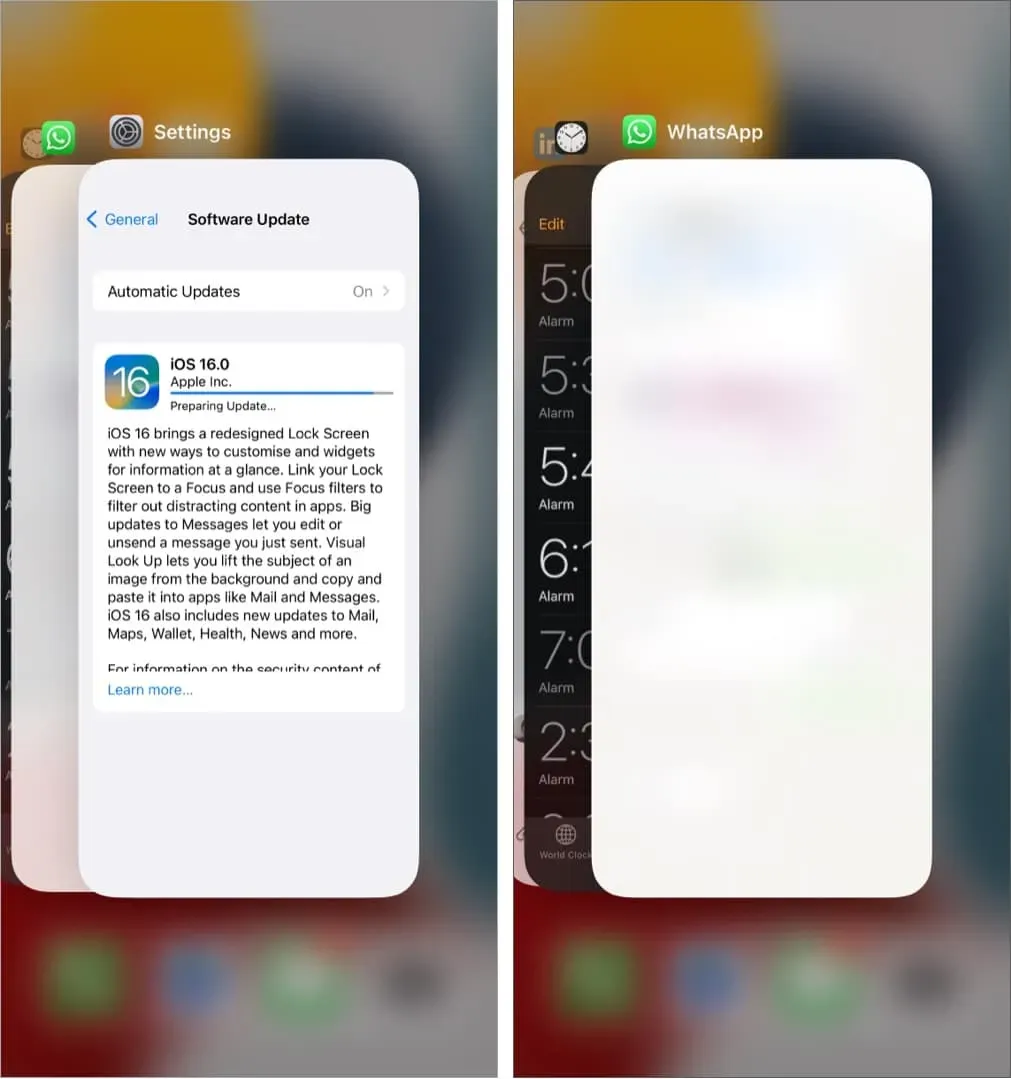
3. Перезавантажте iPhone
Це ще одне серйозне виправлення для оновлень iOS, які не встановлюються. Щоб перезавантажити iPhone, вимкніть його та знову ввімкніть через хвилину.
4. Дізнайтеся, як виправити зависання оновлення iPhone
Оновлення вашого iPhone зависло? Він застряг на тому самому екрані з запитом на оновлення протягом тривалого часу? У цій ситуації перегляньте цю публікацію, де я покажу вам деякі рішення для вирішення цієї проблеми.
5. Скинути налаштування мережі
Це майже надійне рішення для вирішення проблем з оновленням програмного забезпечення. Деякий час тому оновлення мого iPhone також зависло. Я переключився на три різні мережі Wi-Fi. Однак оновлення не завантажилося. Нарешті я скинув налаштування мережі, і все було якнайкраще.
Примітка. Це не призведе до видалення особистих даних, таких як програми, фотографії, відео, пісні тощо. Однак усі налаштування мережі, пов’язані з Wi-Fi, стільниковим зв’язком тощо, буде видалено.
- Відкрийте налаштування iPhone і натисніть «Загальні».
- Натисніть Перемістити або Скинути iPhone → Скинути.
- Виберіть Скинути налаштування мережі.
- Після цього спробуйте завантажити та інсталювати оновлення ще раз. Це спрацює.
У рідкісних випадках, якщо це не допомагає, скиньте всі налаштування. Це також не призведе до видалення особистих даних. Але всі налаштування, які ви коли-небудь змінювали або додавали, як-от сповіщення, клавіатура, Wi-Fi, місцезнаходження, VPN тощо, буде скинуто до стандартного стану.
6. Завантажте та інсталюйте оновлення iPhone за допомогою комп’ютера.
Нарешті, якщо зараз нічого не працює, ви можете оновити свій iPhone за допомогою ПК Mac або Windows. У нас є докладний посібник, який пояснює, як це зробити.
Сподіваюся, наведені тут методи допомогли. Це було рішенням проблеми «не вдалося завантажити та встановити оновлення iOS». Якщо вам потрібна додаткова допомога, зв’яжіться зі мною через розділ коментарів нижче.
Якщо ви вважаєте, що ваш пристрій потребує фізичної перевірки, зверніться до служби підтримки Apple.



Залишити відповідь